Mainos
 Olemme aiemmin puhuneet online-radiovirran nauhoittamisesta. Mutta usein pelkkä radio-ohjelmien nauhoittaminen ei riitä. Jos sinulla on jotain esitystä, kun sinulla on muita velvoitteita, on todennäköistä, että joudut pesemään verkkosivuston arkistot - eli jos sellaisia on.
Olemme aiemmin puhuneet online-radiovirran nauhoittamisesta. Mutta usein pelkkä radio-ohjelmien nauhoittaminen ei riitä. Jos sinulla on jotain esitystä, kun sinulla on muita velvoitteita, on todennäköistä, että joudut pesemään verkkosivuston arkistot - eli jos sellaisia on.
Tänään puhumme siitä, kuinka tallennuksen ajoittaminen tietokoneellesi sisältää yksityiskohdat sekä Mac OS X- että Windows-tietokoneille. Tämän oppaan avulla voit tallentaa joko online-radiovirran tai todelliset FM / AM-lähetykset.
Internet-radio
Internet-radioasemat ovat yleisiä nykyään, vaikkakaan eivät niin yleisiä kuin analogiset kollegansa. Koska useimmat tavalliset radioasemat ”” ja varmasti suositut ”” tarjoavat kuitenkin Internet-virta verkkosivustollaan päivittäisen lähetystoiminnan täydentämiseksi, tämä on usein helpointa vaihtoehto.
Tarvitset Internet-radioaseman URL-osoitteen. Jos sitä ei toimiteta, saatat löytää sen sivulähteestä. Jos tämä ei auta, voit ajaa radioasemaa taustalla ja käyttää alla määritettyä analogista tallennusvaihtoehtoa.
Windows-alustalle on hieno työkalu, jota kutsutaan melko tarkoituksenmukaisesti, Radio ja MP3-soitin. Siinä on kaikki mitä tarvitsemme tallennuksen ajoittamiseen. Asenna se tietokoneellesi. Lisää Internet-radioaseman URL-osoite (t) kautta Näytä asemat -> Lisää.

Siirry seuraavaksi tiedosto ja valitse Näytä nauhoitusohjelmat. Täällä näet yleiskatsauksen kaikista tallenteista, jotka on jo ajoitettu. Jos käytät sovellusta, tämä luettelo on silti tyhjä. Lehdistö LisätäUusi.
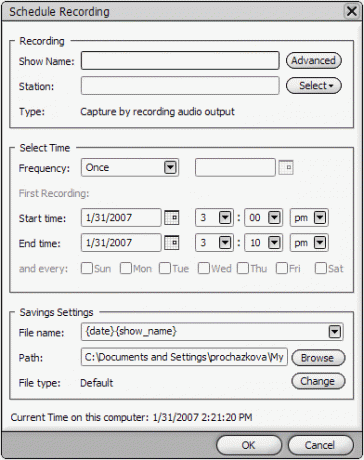
Seuraavassa ponnahdusikkunassa sinun on nimettävä nauhoittamasi show ja valittava radioasema. Alla voit määrittää tallennuksen aikaikkunan ja toistaa sen toistuvasti. Äänitys tallennetaan oletuksena MP3-muodossa ikkunan alareunassa määritettyyn kansioon.
 Mac OS X - radiotallennin [ei enää saatavilla]
Mac OS X - radiotallennin [ei enää saatavilla]
Tämänkaltainen sovellus Mac OS X: lle on vaikea löytää "" ainakin, jos haluat sen olevan ilmainen. Radiotallennin on paras laukaus. Viimeisin julkaisu tuli alkuvuonna 2005 ja oli tarkoitettu PPC: lle. Kehittäjän verkkosivusto on sittemmin mennyt offline-tilaan, eikä sovellusta enää tueta. Kääntöpuolella se toimii edelleen kuin viehätys, sekä Intel Mac- että PPC-järjestelmissä.
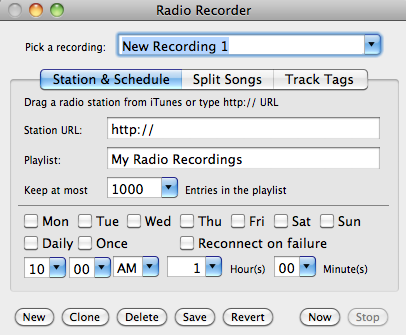
Voit määrittää radionauhurin poistumatta sovelluksen pääikkunasta. Lisää vain aseman URL, nimi ja määritä tallennuksen aikaikkuna. Samoin kuin radio ja MP3-soitin (yllä), nämä ajoitetut nauhoitukset voidaan tehdä toistuviksi. Muiden sovellusvälilehteiden avulla voit jakaa kappaleet automaattisesti ja seurata radiotunnisteita. Kun olet valmis, paina Nyt ajastimen aktivoimiseksi.
RadioRecorder-sovelluksen vähittäiskaupan vaihtoehto, jota edelleen tuetaan aktiivisesti, on Radioshift ”” 32 dollaria kirjoittamishetkellä.
 Windows +
Windows +  Mac-käyttöjärjestelmän kymmenes versio
Mac-käyttöjärjestelmän kymmenes versio
Jos haluat vain äänittää ääntä tietokoneeltasi, ts. Radiota, joka soi taustalla, voit ohittaa tämän vaiheen. Tosiasiallisesti analogisten radio-ohjelmien nauhoittaminen jakautuu kahteen luokkaan; käyttämällä PCI-radiotunnistinta tai mikrofonituloa.
PCI-radioviritin on laite, jonka laitat tietokoneeseesi; se sisältyy usein PCI TV-virittimen laitteistoon. Joillakin mediakeskuksina myytävissä tietokoneissa saattaa olla tämä oletuksena. Se tarkoittaa, että voit kuunnella FM / AM-radiota tietokoneesi sovelluksen avulla. Varmista, että virittimen mukana toimitettu ohjelmisto on asennettu.

Jos sinulla ei ole radioviritintä tietokoneellasi, älä huolestu, voit vain kytkeä radion tietokoneeseen. Tarvitset radion, jossa on AUX- tai Line-Out-portti ja 2x 3,5 mm: n TRS-liitäntäkaapeli. Kaapelissa on pistoke, jota käytät molemmin puolin MP3-soittimen tai tietokoneen kanssa. Tämä muodostaa yhteyden tietokoneesi mic-in-porttiin.

Sinä tulet tarvitsemaan Audacity 1.3, joka on tällä hetkellä beetaversio. Tämä lataus on saatavana Windows, Mac OS X ja Linux / Unix. Varmista, että valitset oikean version; nauhoituksen ajoittaminen oli mahdollista vasta 1.3 Beta -versiossa.
Voit valita äänitulon sovelluksen pääikkunassa. Jos nauhoitat tietokoneellasi toistavaa ääntä, valitse Sisäinen mikrofoni. Muussa tapauksessa valitse äänikortti.
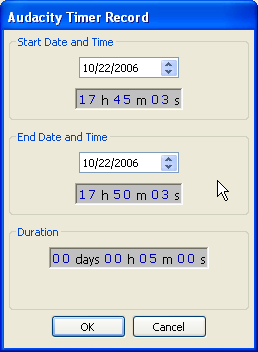
Mene Kuljetus -> Ajastintietue .. ajoittaa nauhoitus. Voit määrittää aloitus- ja lopetusajan, mutta toistuvaa nauhoitusta ei ole mahdollista luoda. Tallennus on määritettävä manuaalisesti joka kerta. Lehdistö kunnossa ajastimen käynnistämiseksi.
Tiedätkö muita hienoja vaihtoehtoja nauhoituksen ajoittamiselle? Kerro meille kommenteista!
Kuvaluotto: Shutterstock
Olen kirjailija ja tietotekniikan opiskelija Belgiasta. Voit aina tehdä minulle palvelun hyvän artikkeliidean, kirjasuosituksen tai reseptiidean avulla.
